パソコンで文章を作成していると、画面の白さがまぶしくて目が疲れる……そんな経験はありませんか?
特に私のような50代やシニア世代になると、ドライアイや視力の低下で「長時間の作業がつらい」と感じる方も少なくありません。
実は、Windowsに最初から入っている「メモ帳」にもダークモードが搭載されていることをご存じでしょうか。
白い背景を黒やダークグレーに切り替えることで、目への負担をぐっと軽減して作業できます。
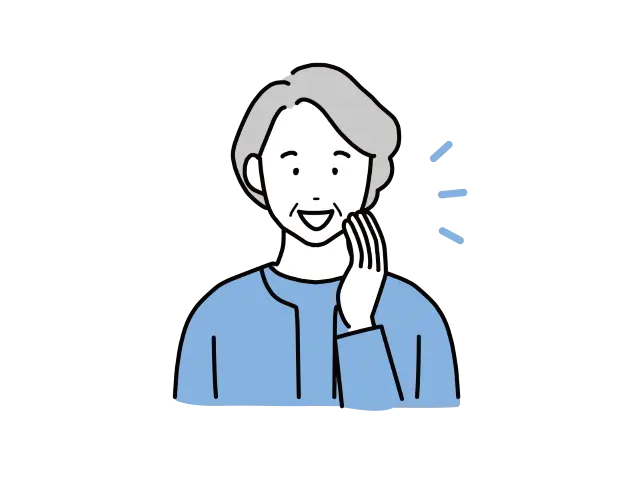
疲れ目が軽減されるなら嬉しい!
- メモ帳をダークモードに変更する手順(Windows 11対応)
- シニア世代の生活シーンでの活用例
- ダークモードが有効にならない場合のチェックポイント
私自身、夜中にブログの下書きをしていて「目がしょぼしょぼする…」と感じたのがダークモードに興味を持ったきっかけです。
メモ帳をダークモードにしただけで、作業がぐっと快適になりました。
「目にやさしいパソコン習慣」を身につけて、快適なデジタルライフを始めましょう。
👉 公式ヘルプには載っていない“長時間作業で感じた目に優しい設定の実体験”も紹介します。
詳しい仕様はMicrosoft公式サポートやMicrosoftのメモ帳に関するヘルプをご確認ください。本記事の内容は、Windows 11のメモ帳(Notepad)を前提にしていますが、画面構成や機能はプログラムの更新により変更される場合があります。

管理人紹介
当ブログ管理人の「まちだ」です。
- 電機メーカーの元SE
- UNIX歴5年、Windows歴25年
- 月間100,000PVのサイトを運営
- ウェブ解析士
- Google アナリティクス認定資格
なぜメモ帳にダークモードが必要なのか?

パソコンで文章を入力するとき、多くの人が標準の「白背景」に慣れています。
しかし、シニア世代を中心に「画面のまぶしさが気になって長時間作業できない」という声は少なくありません。そんなときに役立つのがダークモードです。
このダークモードという機能はWindows 11で実装されました。
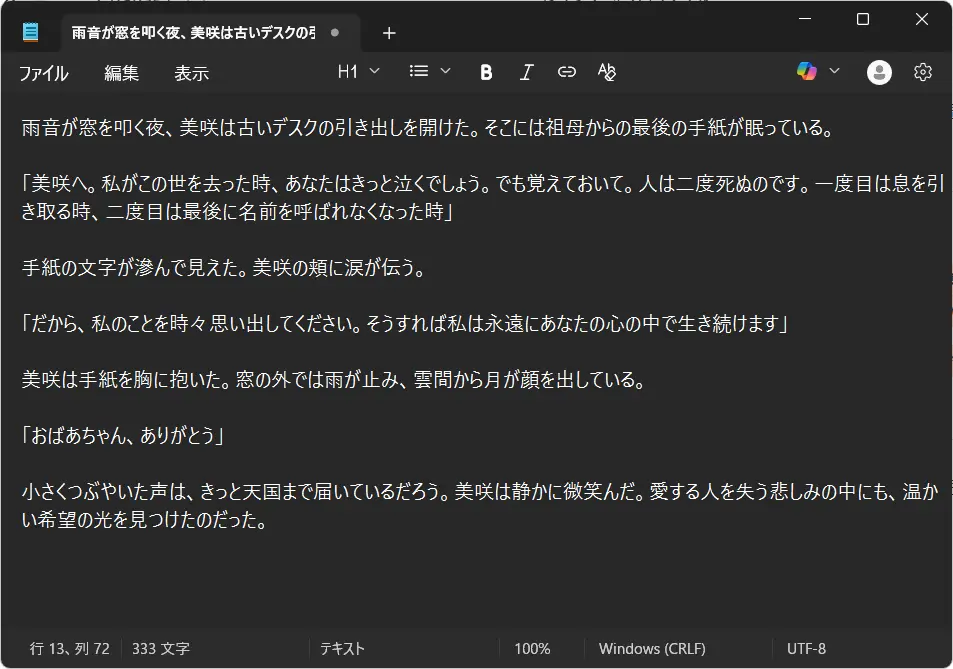
背景色を黒やダークグレーに切り替えることで、光の刺激を減らし、より快適に作業が続けられます。
ここでは、なぜメモ帳にダークモードが必要なのかを、目の健康と生活シーンの観点から整理してみましょう。
目の疲れと白背景の関係
そもそも「ダークモードって何?」「どうしてそんなに注目されているの?」と感じている方もいるかもしれません。
このダークモードとは、従来の白背景に黒文字という配色とは逆に、暗い背景に明るい文字を表示する表示スタイルのことです。
白い画面は、一見すると清潔感があり読みやすそうに感じます。
しかし、実際には強い光が目に入り続けるため、網膜や脳に負担をかけやすいのです。特にシニアになると、瞳孔の調整機能や涙の分泌量が低下し、目が乾きやすくなります。
その結果、
- ドライアイ
- 肩こりや頭痛
- 集中力の低下
といった症状が現れやすくなります。
白背景のまま長時間入力を続けるのは、知らないうちにこうした不調を招く原因となりかねません。
夜間作業や暗い部屋での負担軽減に
夜、照明を落とした部屋でパソコンを使うと、白い画面はまるで懐中電灯の光を直視するような強烈な刺激になります。
特に、日記をつけたり、町内会の資料をまとめたりする夜の作業は、生活リズム上避けられない場面も多いでしょう。
ダークモードを使えば、背景の明るさを抑え、光と影のコントラストが緩和されます。そのため目の疲れが少なく、落ち着いた気持ちで入力を続けられます。
背景を暗色に切り替えることで、視認性を保ちながら目の負担を軽減し、作業環境を快適にしてくれます。
メモ帳をより快適に、そして目にやさしいツールとして使いこなす第一歩として、ぜひチェックしてみてください。
こんな人には特におすすめです。
- 夜間に作業する機会が多い
- 白背景のまぶしさが気になる
- シンプルで静かなUIが好き
- メモ帳をよく使うが、もう少し快適にしたいと感じている
ダークモードの基本情報と、その仕組み・導入背景・得られるメリットについてやさしく解説していきます。
そして、ダークモードとあわせて、行番号の表示設定もしておくと操作性もアップします。
メモ帳の背景色をダークモードに設定する方法(Windows11対応)
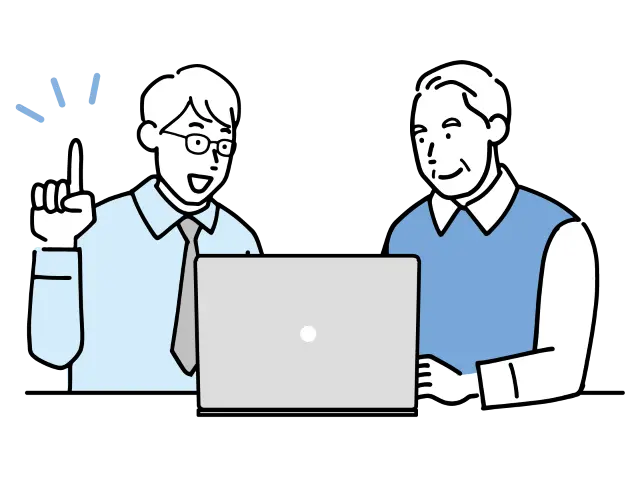
Windows11では、メモ帳のダークモードはとても簡単に設定できます。
以前は「Windowsのテーマに連動する仕組み」でしたが、現在は個別にカスタマイズできるようになりました。
ここでは、具体的な手順を画像なしでも迷わず実行できるよう、ステップ形式で丁寧に解説します。
ダークモードを有効にする設定
メモ帳を起動して、画面右上の歯車アイコンをクリック
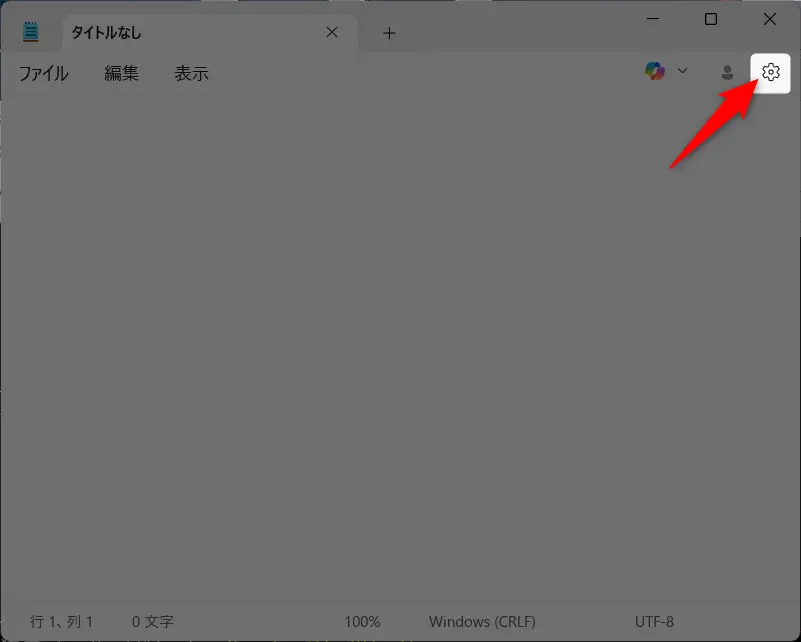
外観>アプリのテーマをダークにチェックを入れましょう。
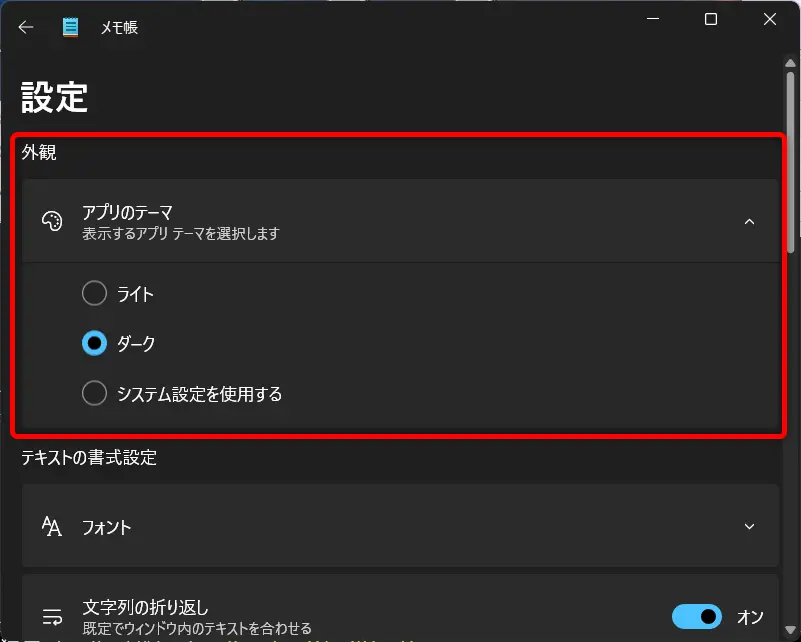
保存ボタンはありませんので、メモ帳の編集画面に戻るとダークモードになっています。
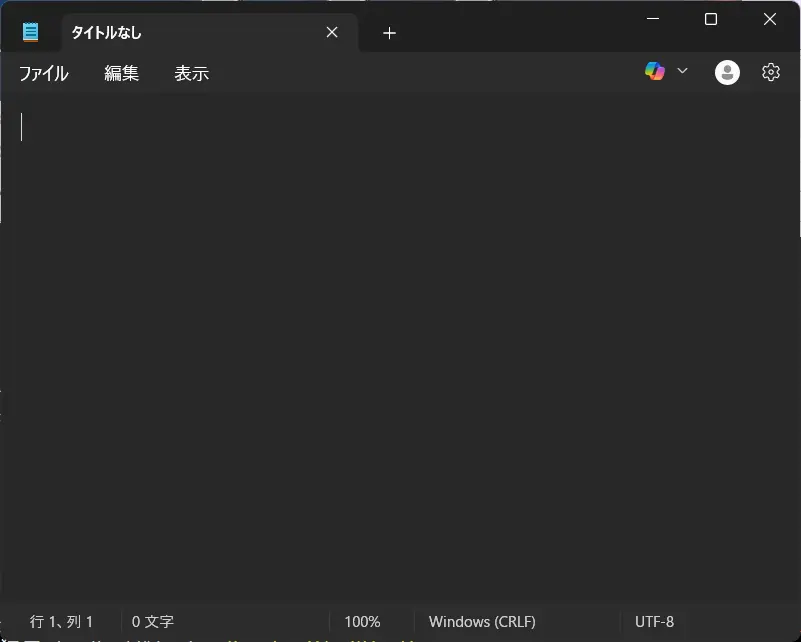
この設定により、メモ帳をダークテーマで使用できるようになります。
そして、PCの視覚的な作業環境を整ったら、時短ショートカットも一緒に覚えておくと、作業環境をもう一段効率化できますよ。
備考:メモ帳単体で背景色を変更する方法
先ほどのカラー設定に「システム設定に従う」という項目がありました。
これは、Windowsのテーマ設定に応じて、メモ帳の見た目が自動的に変化する仕組みのことです。
つまり、パソコン全体で適用されているライトモードやダークモードの表示スタイルが、メモ帳にも適用されます。
たとえば、Windows側でダークモードを有効にしている場合、メモ帳の画面も黒い背景に白い文字という配色になります。
反対に、ライトモードが設定されていれば、背景が白く文字が黒という、明るい画面表示に切り替わります。
基本的には上記のダークモードの有効設定でOKです。
ダークモードが有効にならないときの対処法
「設定したはずなのに、なぜかメモ帳がダークにならない…」という声もあります。主な原因は以下の通りです。
| 原因 | 解決策 |
|---|---|
| Windowsのバージョンが古い | Windows Updateを実行し、最新状態にする |
| メモ帳のバージョンが古い | Microsoft Storeから更新(Notepadアプリ) |
| GPUドライバとの相性問題 | ドライバを更新/PCを再起動 |
| システムテーマとアプリテーマが不一致 | 「アプリのテーマ」を手動で「ダーク」に設定する |
メモ帳ダークモードのカスタマイズ活用術|色・フォント・代替アプリも

メモ帳のダークモードはそのままでも十分に使いやすい機能ですが、ちょっとした工夫や代替ツールの活用で、さらに快適で効率的な作業環境を作ることができます。
この章では、フォント調整・便利なショートカット・おすすめの代替アプリまで、具体的に紹介します。
フォントと文字色を見やすく調整する
ダークモードでは背景が黒系になるため、フォントの種類やサイズによっては読みにくく感じることがあります。
そんなときは、メモ帳のフォント設定を少し変更するだけで、視認性が大きく改善されます。
おすすめのフォント:
- Consolas:等幅で読みやすく、コードや文章編集に最適
- Meiryo UI:日本語フォントの中でも可読性が高い
- Yu Gothic UI:やや細めの現代的な印象。ダーク背景でも見やすい
フォントを変更する手順:
- メモ帳の上部メニューから「書式」→「フォント」を選択
- お好みのフォントとサイズを指定
- 太字や斜体には非対応(シンプル仕様)
ダークモードで使える便利なショートカットまとめ
ダークモードで視界にやさしい画面にしたら、操作効率もアップしていきましょう。ここでは、メモ帳でよく使うショートカットを一覧にまとめました。
| 操作内容 | ショートカットキー |
|---|---|
| 新規作成 | Ctrl + N |
| 保存 | Ctrl + S |
| 名前を付けて保存 | Ctrl + Shift + S |
| 元に戻す | Ctrl + Z |
| 検索 | Ctrl + F |
| すべて選択 | Ctrl + A |
| 印刷 | Ctrl + P |
| テキストの右端まで選択 | Shift + End |
さらに詳しいショートカットキー一覧は次の記事で紹介しています。
カスタマイズ性を重視するなら代替テキストエディタもおすすめ
メモ帳のダークモードは、目にやさしくシンプルで使いやすい反面、「背景色や文字色を自由に設定できない」「もっと自分好みにカスタマイズしたい」という声も少なくありません。
単に「画面を暗くする」だけでなく、フォントや配色、操作性までも意識的に整えることで、集中できる作業環境が手に入ります。
そんなときにおすすめなのが、高機能でカスタマイズ性の高い代替テキストエディタです。
ここでは、ダークテーマ対応はもちろん、背景色・文字色・フォント・タブ表示など、「こうしたい」を叶えてくれるエディタを紹介します。
メモ帳に物足りなさを感じたら、ぜひ一度試してみてください。ほとんどが無料で、しかも簡単に導入できます。
※ 軽さ:◎=非常に軽い、○=軽い、△=やや重い
※ タブ機能:◯=デフォルト搭載、✕=タブなし、(切替可)=設定で無効化可能
| エディタ名 | 軽さ | カスタマイズ性 | タブ機能の有無 | 特徴・用途 | 日本語対応 | 推奨ユーザー |
|---|---|---|---|---|---|---|
| SAKURAエディタ | ◎ | ○ | ◯(切替可) | 高速起動、日本語環境に最適 | ◎ | 日本語文書を書く人 |
| Notepad++ | ◎ | ◎ | ◯(切替可) | プラグイン豊富、軽量かつ高機能 | ◯ | プログラミング初心者〜中級者 |
| Visual Studio Code | △ | ◎ | ◯ | 開発向け、拡張機能多数 | ◎ | エンジニア、上級者 |
| Cursor | ○ | ◯ | ◯ | AI連携機能が強力、近未来的な編集体験 | ◎ | 新しいツールに興味ある人 |
メモ帳でダークモードを使うメリット
「ちょっと見やすい」という以上に、ダークモードにはシニア世代にこそ嬉しい具体的なメリットがあります。
ここでは代表的な4つを紹介します。
目にやさしく長時間作業がラクに
背景が黒やダークグレーになることで、ブルーライトや強い光の刺激を軽減できます。
これにより、数十分で目がしょぼしょぼするような疲れが和らぎ、落ち着いて文章を書き続けられます。
特に、日記や長文のメモ、町内会の会議記録など時間をかけて入力する作業で真価を発揮します。
文字が浮き上がって見やすい
白背景に黒文字だと「文字が沈んで見える」ことがあります。
ダークモードでは背景が暗くなるため、文字がくっきりと浮き上がり、コントラストが高まって読みやすくなるのです。
老眼鏡を使っている方でも、行間を追いやすいと感じるケースが多いです。
落ち着いた雰囲気で集中できる
暗い背景は心理的にもリラックス効果を与えます。
夜に作業するときでも「まぶしいから切り上げよう」と感じにくく、静かな時間を集中して楽しむことができます。
俳句づくりや趣味の日記など、没頭したい作業にぴったりです。
バッテリー消費の軽減(ノートPCの場合)
意外と知られていないのが、省エネ効果です。
特にOLED(有機EL)ディスプレイを搭載したノートパソコンでは、黒い部分は発光しないため、白背景よりもバッテリーが長持ちします。外出先や旅行中にPCを使うシニアにとっても安心です。
メモ帳のダークモードがシニアの生活で役立つシーン
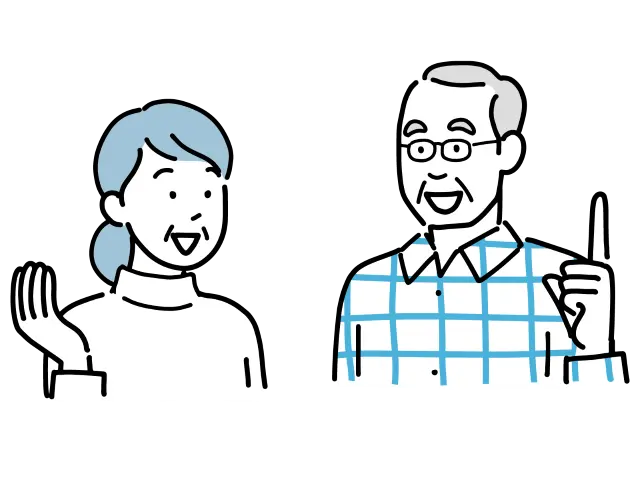
メモ帳のダークモードは、ただ「目にやさしい」だけではなく、実際の生活シーンで便利に活用できるのが魅力です。
ここではシニア世代に多い利用シーンを具体的に紹介します。
夜に日記や俳句を入力する
夜の静かな時間に、1日の出来事を振り返ったり、俳句や詩を書き留めたりする方も多いでしょう。
白い画面だと「眠気が飛んでしまう」「光がまぶしくて続けられない」という悩みが出がちです。
ダークモードを使えば、落ち着いた雰囲気のまま日記を綴れるので、習慣として長く続けやすくなります。
町内会や趣味サークルの議事録作成
地域活動や趣味サークルの会議で、メモ帳を議事録代わりに使う方もいます。
数ページにわたる記録を入力する場合、白背景のままでは集中力が途切れやすいものです。
ダークモードに切り替えると、文字がはっきり読みやすく、長時間でもストレスを感じにくいので、スムーズに作業を終えることができます。
長文のメモや資料作成に集中したいとき
旅行の計画、趣味の研究ノート、家計に関するメモなど、長文をまとめる場面は少なくありません。
背景が暗いと周囲の余計な情報に気を取られにくく、集中力が高まりやすい環境を作れます。
特に「細かい数字や箇条書きを長く入力する」ような場面では、目の疲れが軽減される分だけ効率よく作業が進みます。
私のダークモード体験談
実際に私自身も、ブログ記事の執筆時には必ずダークモードを使っています。
以前は白背景のまぶしさで目がチカチカしていたのですが、テーマを変えてからは明らかに目の疲れが減り、集中力も持続するようになりました。
それだけではありません。
正直、メモ帳のダークモードを使ってみたら、思いのほかテンションが上がりました。黒背景に白い文字が並ぶ画面って、なんか凄腕プログラマーっぽくてかっこいいんですよね(笑)。
昔ながらのメモ帳って、正直ちょっと地味な印象でした。でもダークモードに切り替えただけで、まるで高機能なエディタみたいな雰囲気になって、ちょっと作業が楽しくなります。
「ただのメモ帳でここまで気分が変わるとは…」とちょっと驚きました。実用性はもちろんですが、見た目のモチベーション効果って意外とバカにできないなと感じた体験でした。
設定も数クリックで終わるので、ぜひ一度試してみてください。
この記事の関連リンク
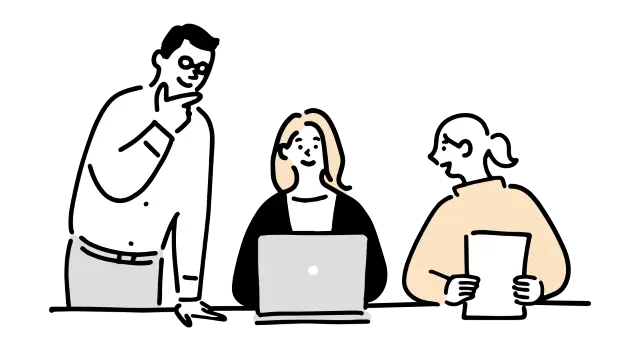
この記事で解説した機能をより深く理解し、実際の作業で効率的に活用するため、基本~応用ワザをまとめてカタログ形式にした記事を用意しました。
Windows標準機能を使った作業効率化のノウハウが身に付きます。
そして、上記で紹介した関連記事はこちらです。
今日の理解度チェック【メモ帳背景のダークモード設定編】
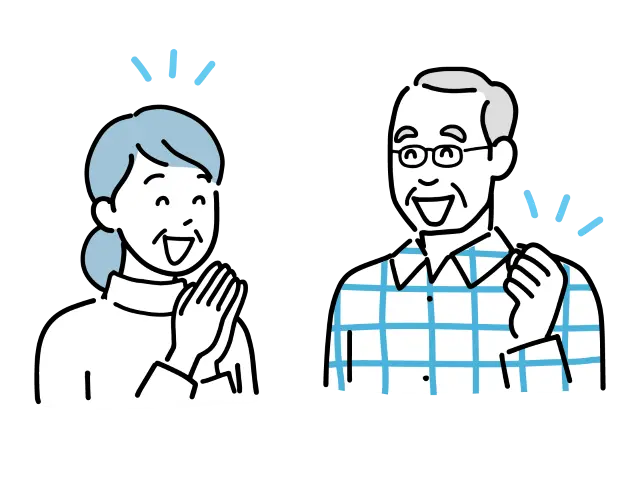
ここまで読んであなたはどこまで理解できましたか?
このセクションでは、本記事の内容を実際に自分のPCで試してみる「実践課題」を用意しました。
また、記事内の解説セクションへのジャンプリンクも設けていますのでご活用ください。
理解度チェック1:メモ帳をダークモードに切り替えてみよう!
手順:
- 「設定」→「個人用設定」→「色」→「モード:ダーク」を選択
- メモ帳の編集画面を開き、背景が暗くなっているか確認
理解度チェック2:ダークモードにマッチするフォントを設定
ダーク背景では文字のにじみや読みづらさが気になることも。フォント変更を試してみましょう。
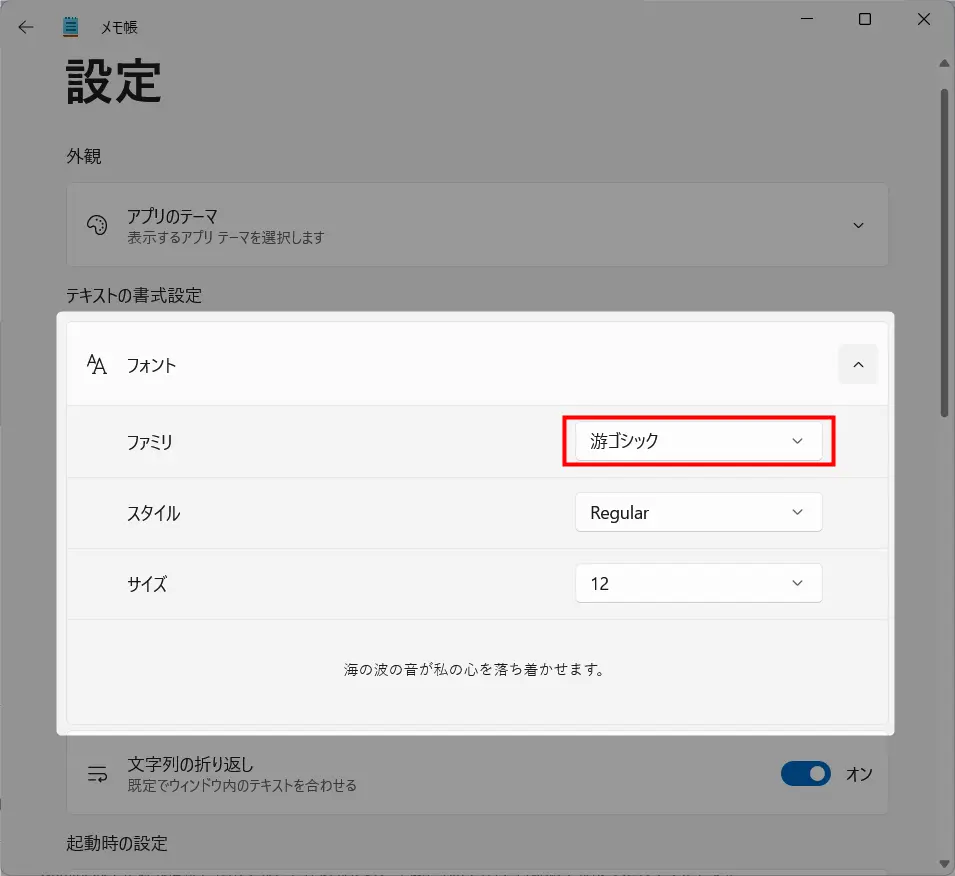
手順:
- メモ帳を開き、「書式」→「フォント」をクリック
- 「Consolas」や「Meiryo UI」など、おすすめフォントを試す
- サイズも「12〜14pt」あたりで見比べてみる
FAQ:「メモ帳のダークモード設定」に関するよくある質問
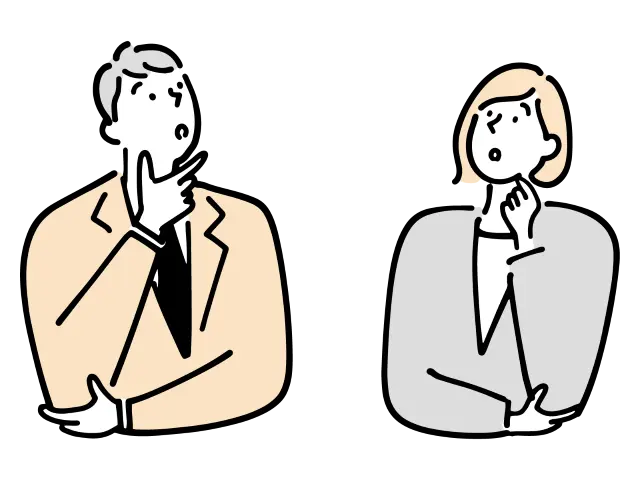
ここまでは具体的な方法を一通りお伝えしてきましたが、その他にも細かい疑問や迷いやすいポイントがいくつかあります。
そこで以下では、よくある質問をFAQ形式でまとめました。
- Windows10のメモ帳でもダークモードは使えますか?
-
いいえ、基本的にWindows11以降でのみ正式に対応しています。ただし、代替テキストエディタ(例:SAKURAエディタなど)を使えば、Windows10でもダークテーマのような表示に変更することが可能です。
- メモ帳の背景色を自分好みにカスタマイズできますか?
-
いいえ、標準のメモ帳では、背景色のカスタマイズはできません。ただし、メモ帳内で「ライト/ダーク/システムに従う」の3つからテーマを選択できます。細かく配色を調整したい場合は、Visual Studio Codeなどの高機能エディタをおすすめします。
- ダークモードにしたら文字が読みにくいのですが、対処法はありますか?
-
フォントの種類やサイズによっては、黒背景に白文字が見づらくなることがあります。メモ帳の「フォント設定」から、読みやすいフォント(例:Consolas、Meiryo UI)に変更してみましょう。文字サイズを少し大きめ(12~14pt程度)に設定すると改善される場合もあります。
- 一度設定したら、メモ帳のダークモードはずっと維持されますか?
-
はい、一度設定すれば再起動後もその設定が維持されます。ただし、Windowsのシステムテーマを変更すると、それに応じてメモ帳のテーマも切り替わる場合があります。個別に設定しておきたい場合は、メモ帳アプリ内のテーマ設定を「ダーク」に固定しましょう。
- ダークモードはセキュリティやパフォーマンスに影響しますか?
-
ダークモードは見た目の表示設定に関する機能であり、セキュリティやパソコンの動作速度には直接的な影響はありません。ただし、有機ELディスプレイの場合、電力消費をわずかに抑える効果が期待できます。
- メモ帳に背景画像やグラデーションは設定できますか?
-
残念ながら、標準のメモ帳では背景画像やグラデーションの設定は非対応です。そうしたビジュアル的なカスタマイズをしたい場合は、カスタムテーマが豊富なVisual Studio Codeなどの代替アプリを検討してください。
まとめ:メモ帳のダークモード設定|背景色を黒にして快適作業

メモ帳のダークモードは、設定も簡単でありながら、目の疲れを軽減し、集中力を高める強力なサポート機能です。
特にシニア世代にとっては、白背景のまぶしさを避けられることで、夜間の日記作成や地域活動の議事録づくりがぐっと快適になります。
- 目の健康を守る
- 落ち着いて集中できる
- 生活シーンに合わせて使い分けられる
今日からぜひ、メモ帳のダークモードを試してみてください。
そして、「もっと便利にしたい」と思ったら、自動保存機能やショートカットキー活用などの関連機能にもチャレンジしてみましょう。
きっと、より快適なデジタルライフが広がりますよ。
メモ帳をもっと便利に使いこなしたい方に役立つ[Windows メモ帳の使い方総合ガイド]をご用意しました。
保存・編集・表示変更・PDF変換など、よくある操作がこれ一つでわかります。


Windowsの便利機能で遊ぶのは、テレビを観るより楽しいですよ!

